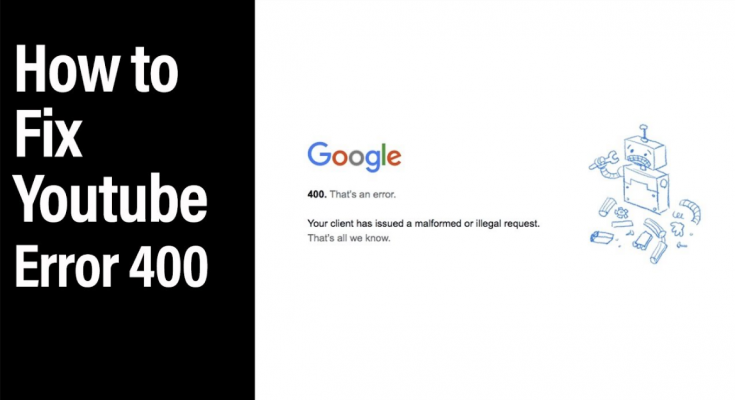O erro “YouTube Error 400 Google Chrome” é um erro associado ao YouTube. Alegadamente, as pessoas recebem esse erro ao navegar no YouTube no navegador Chrome. Se você estiver no mesmo barco, certifique-se de seguir nossas soluções de solução de problemas fornecidas abaixo para obter a correção necessária.
Melhores soluções possíveis para o YouTube Error 400 Google Chrome
Geralmente, o erro 400 do YouTube ocorre quando a página do YouTube não está carregando corretamente. Às vezes, os caches do navegador levam a esse resultado. Memória de cache do navegador, cookies do YouTube, configurações incorretas do navegador e problemas de incompatibilidade também podem resultar na mesma mensagem de erro na tela. Enquanto navega no YouTube.
Como os motivos são diferentes, as soluções de solução de problemas são diferentes. Abaixo, fornecemos diferentes soluções possíveis de solução de problemas para você. Percorra as soluções e implemente-as e verifique qual delas funciona para você:
Solução 1: comece com correções básicas
Pode ser que o YouTube não funcione corretamente devido à conexão instável ou lenta com a Internet que resulta nesse erro de solicitação incorreta 400 do navegador Chrome. Você deve atualizar a página da Web para que ela seja carregada corretamente.
Você pode atualizar a página da Web usando a tecla de atalho Ctrl+F5. Reconecte sua conexão de rede se parecer que a conexão com a Internet está fraca. Você pode reiniciar seu roteador para problemas menores de conectividade para ficar bem automaticamente.
Da mesma forma, você deve fechar o navegador Chrome e reabrir. Procure o YouTube mais uma vez e verifique se você recebe o problema. A reinicialização do Windows também é recomendada pelos usuários, pois isso dá ao sistema uma nova inicialização que pode automaticamente pequenas falhas que normalmente ocorrem devido a vários motivos.
O último da lista de correções básicas que queremos incluir é verificar e garantir que você esteja inserindo o URL do vídeo correto na barra de pesquisa, pois pode haver uma chance de que o erro 400 ao carregar o YouTube tenha ocorrido porque você inseriu o URL do vídeo incorreto.
Solução 2: saia e faça login na sua conta do YouTube
Se o YouTube Error 400 Google Chrome continuar, basta sair e fazer login na sua conta do YouTube. O YouTube pode não estar configurando sua conta do YouTube e resultar na mensagem de erro na tela. Desconectar e fazer login na conta ajudará você a resolver o problema neste caso:
- Abra o Google Chrome,
- Pesquise no YouTube e na página da Web,
- Vá para as opções de Perfil e clique em Sair,
- Agora, vá para a página inicial do YouTube,
- Clique no botão Entrar no canto superior direito e faça login com suas credenciais.
Solução 3: mude para o modo de navegação anônima
Esta é mais uma opção que uma solução para corrigir o problema. Se você receber o erro 400 do YouTube para algum vídeo em particular, procure por este vídeo no modo de navegação anônima do Google Chrome. Espero que sim, você poderá reproduzir o vídeo no YouTube no modo de navegação anônima. Na página do Chrome, clique em três pontos verticais no canto superior direito e clique em Incognito. Você está então no modo de navegação anônima do Chrome.
Solução 4: limpe o cache do navegador
Você deve procurar a opção de limpar o cache dos navegadores armazenados se o YouTube Error 400 Google Chrome persistir. Excesso de memória cache armazenada no navegador pode ser o motivo de muitas mensagens de erro que você encontra em seu navegador. Você pode limpar o cache e resolver os problemas resultantes das etapas mencionadas abaixo:
- Abra o Google Chrome,
- Navegue até as opções do menu no canto superior direito,
- Clique em Configurações,
- Selecione a opção Privacidade e Segurança,
- Clique em Limpar dados de navegação,
- Defina o intervalo de tempo para Todo o tempo e clique em Limpar dados.
Solução 5: limpe os cookies do navegador
Se o problema ainda ocorrer, certifique-se de limpar os cookies dos navegadores. Se você não deseja excluir cookies de todos os sites, pelo menos faça isso para o YouTube. Para isso, siga os quatro primeiros passos do método anterior para abrir Privacidade e Segurança. Nesta janela, clique em Cookies e outros dados do site, role para baixo e clique em ‘Ver todos os cookies e dados do site’, pesquise YouTube, exclua os cookies do YouTube.com clicando no ícone de exclusão.
Solução 6: redefinir as configurações do navegador
Recomendamos que você redefina seus navegadores da Web se todas as opções acima não fornecerem a correção no seu caso:
- Inicie o Chrome,
- Em seu Menu, vá para Configurações,
- Clique na opção Redefinir e limpar no painel esquerdo,
- Em seguida, clique em Restaurar configurações para seus padrões originais,
- Clique em Redefinir configurações para confirmar a ação.
Correção 7: reinstale o navegador
Se nenhum dos métodos funcionar, você deve desinstalar e reinstalar seu navegador e ver se isso resolve o erro 400 bad request do Chrome:
- Procure o Painel de Controle na Pesquisa do Windows e abra-o,
- Defina a opção Exibir como Categoria,
- Vá para Programas e clique em Desinstalar um Programa,
- Na janela Programas, clique com o botão direito do mouse no Google Chrome e selecione Desinstalar,
- Após a conclusão do processo de desinstalação, pressione a tecla Windows, digite Firefox e clique em Abrir,
- Abra o site oficial do Google Chrome e clique em Download Chrome,
- Abra o arquivo de configuração baixado para instalar o Google Chrome.
Conclusão
Esperamos que este guia seja útil para você obter a correção do erro 400 do YouTube no Google Chrome. Se você deseja uma solução automática, recomendamos que você use o PC Repair Tool – uma ferramenta automática para verificar problemas relacionados ao Widows para fornecer uma correção fácil e automática para eles.
É uma ótima ferramenta que pode corrigir qualquer erro do Windows causado por corrupção do sistema, erros de registro, erros de DLL ou EXE e até infecções por malware. também é conhecido por sua capacidade de otimizar o sistema para melhor desempenho. Aqui está o seu link de download direto.